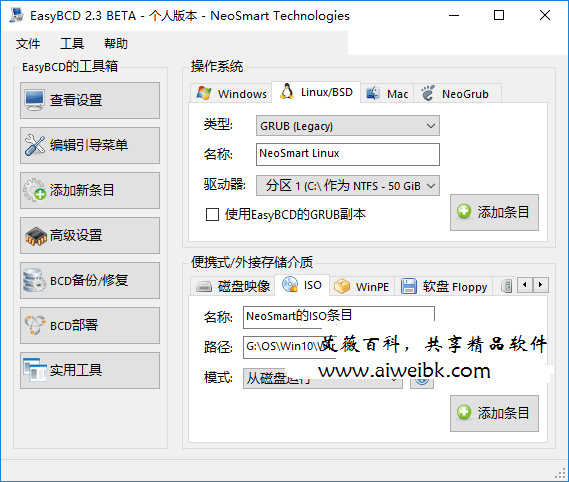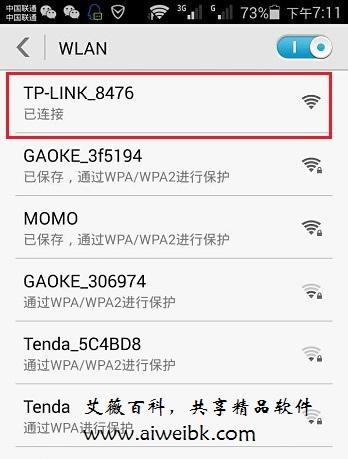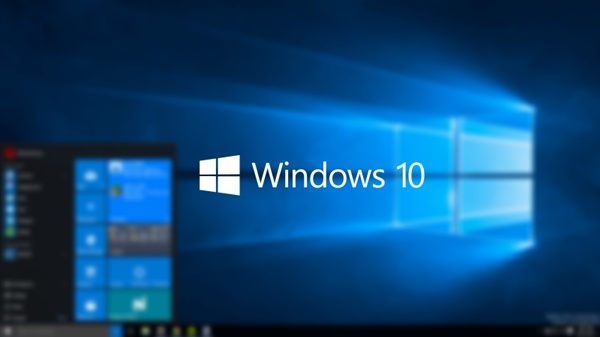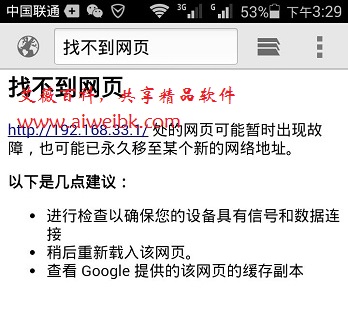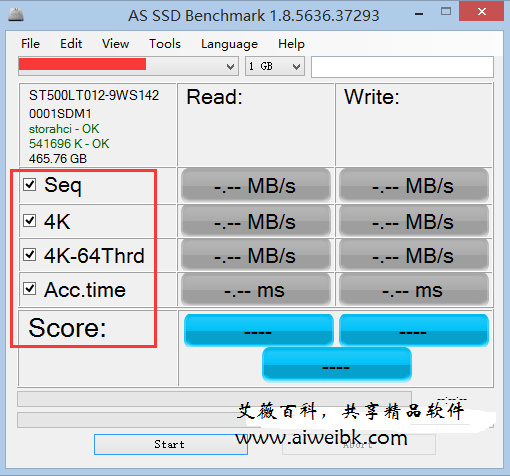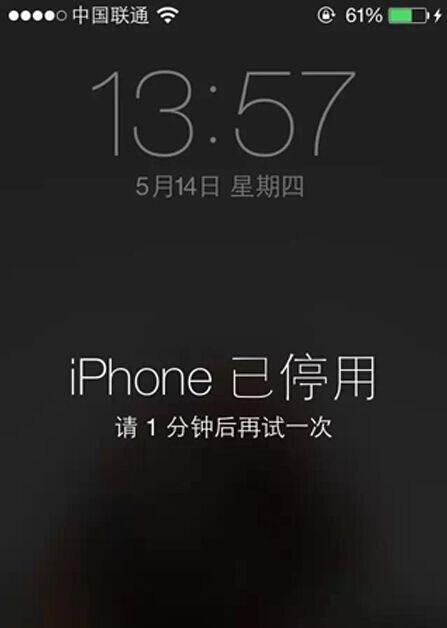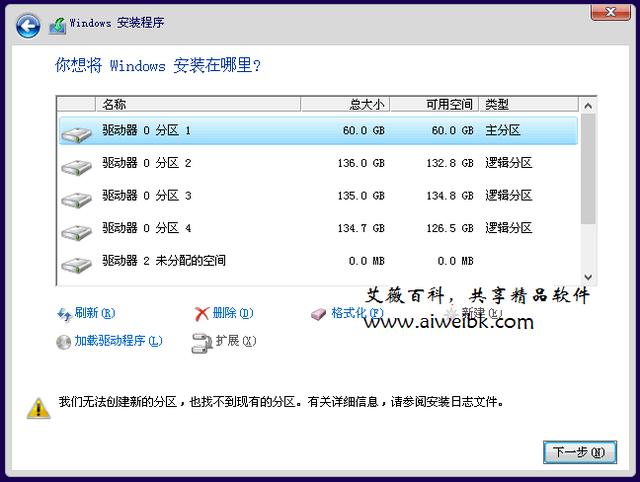前几日给大家分享了关于win10专业版/企业版升级到win10 Enterprise G 企业政府版的教程,详情请看《图文详解Win10专业版/企业版升级到Win10 Enterprise G 企业政府版教程》虽然直接升级比较方便,但升级出现失败或者想要全新纯净安装win10企业政府版的同学就没办法了,虽然网上也有他人制作好的ISO安装镜像,但毕竟人心不古,用得不放心。
为此,麦田一棵葱感觉有必要给大家分享一下如何自己制作原版的纯净的win10 Enterprise G企业政府版的ISO安装包,其实微软发布的win10专业版/企业版镜像本身就带着多个版本,其中就包含win10企业政府版,我们要做的就是将现有版本升级至目标版本即可,下面开始今天的教程。
首先我们需要下载:win10 专业版/企业版镜像 + UltraISO软碟通,下载地址如下:
windows 10 家庭版/专业版 简体中文:
32位系统下载:ed2k://|file|cn_windows_10_multiple_editions_version_1703_updated_june_2017_x86_dvd_10725413.iso|4344467456|B3A695DA4BB0025696F168745E372BBE|/
64位系统下载:ed2k://|file|cn_windows_10_multiple_editions_version_1703_updated_june_2017_x64_dvd_10724850.iso|5741144064|7717C389428734009E0350A1BB8F2508|/
windows 10 教育版 简体中文:
32位系统下载:ed2k://|file|cn_windows_10_education_version_1703_updated_march_2017_x86_dvd_10189568.iso|3401973760|5DD08371AF9B6E953F879E574D593607|/
64位系统下载:ed2k://|file|cn_windows_10_education_version_1703_updated_june_2017_x86_dvd_10721047.iso|3734099968|69030CC7AC346DE4C3E9DE2526B213BE|/
windows 10 企业版 简体中文:
32位系统下载:ed2k://|file|cn_windows_10_enterprise_version_1703_updated_june_2017_x86_dvd_10721462.iso|3737954304|9DF7203BD15FF86CD381D9C998462C78|/
64位系统下载:ed2k://|file|cn_windows_10_enterprise_version_1703_updated_june_2017_x64_dvd_10720588.iso|4959832064|1BE4CE1BF03E20D088AD79231B133478|/
windows 10 企业版 2016 LTSB版 简体中文:
32位系统下载:ed2k://|file|cn_windows_10_enterprise_2016_ltsb_x86_dvd_9057089.iso|2817034240|67C3865D03E765BDD4845BA2CB7649F8|/
64位系统下载:ed2k://|file|cn_windows_10_enterprise_2016_ltsb_x64_dvd_9060409.iso|3821895680|FF17FF2D5919E3A560151BBC11C399D1|/
windows 10 企业版 2015 LTSB版 简体中文:
32位系统下载:ed2k://|file|cn_windows_10_enterprise_2015_ltsb_x86_dvd_6848426.iso|2887350272|681C2F80A511FCEC73B7A5D878D4D9EC|/
64位系统下载:ed2k://|file|cn_windows_10_enterprise_2015_ltsb_x64_dvd_6848425.iso|3907538944|38E47AB92B6D97DF2BE602BBC9969D34|/
需要更多Win10版本的请看:/system/win10-download/
UltraISO软碟通官网下载地址:https://cn.ultraiso.net/uiso9_cn.zip
需要注意的是,下载的win10系统镜像必须为1703版本(OS 内部版本15063.413)或更高,本文以windows_10_enterprise_version_1703_updated_march_2017_x64版本为例进行介绍。
下载安装UltraISO软碟通,完成打开后会提示我们注册激活,这里给大家提供两组UltraISO软碟通用户名和注册码:
用户名:Guanjiu 注册码:A06C-83A7-701D-6CFC
用户名:王涛 注册码:7C81-1689-4046-626F
或者直接下载本站提供的绿色版也是可以的:软碟通UltraISO v9.66.3300 绿色特别版/单文件版下载+启动即为已授权高级版
安装注册完毕,找到下载好的win10企业版系统镜像,右键点击选择“用UltraISO打开”,或者自行在UltraISO里打开,如下图所示,

打开后在右侧窗口中的soueces文件夹下找到install.wim文件,如下图所示,

找到install.win文件后,我们需要将它提取出来,提取前请先在你的D盘创建一个叫temp的文件夹,然后在temp文件夹下再创建一个wimmount文件夹,
接下来我们右键点击install.wim文件将其提取到刚刚创建的temp文件夹下,提取需要一定时间,如下图所示,

提取完毕后,我们右键点击win10开始菜单,点击“Windows powerShell(管理员)”,当然了你也可以使用“命令提示符(管理员)”,本文以“Windows powerShell(管理员)”为例,
打开后,输入命令Dism /Mount-Wim /WimFile:D:tempinstall.wim /Index:1 /MountDir:D:tempWimMount,回车,挂载Install.wim文件,如下图所示:

挂载完毕后,接下来我们可以查看该install.wim文件的当前版本和能升级到的版本,分别输入以下两个命令即可:
查看当前版本:Dism /Image:D:tempWimMount /Get-CurrentEdition
查看能升级到的版本:Dism /Image:D:tempWimMount /Get-TargetEditions

如上图所示,我们当前的版本是Enterprise企业版,可以升级到的版本有EnterpriseG企业政府版和Education教育版。
接下来我们输入命令Dism /Image:D:tempWimMount /Set-Edition:EnterpriseG,进行脱机离线升级,如下图所示,

升级完成后,我们还需要更改一下内置的COA号,简单说下这个COA号,全称Certificate Of Authenticity,正版证明标签或防伪证明书,正版Windows操作系统软件都带有“正版证明(COA)”标签,在这里我们理解为内置密钥就可以了。
输入命令Dism /Image:D:tempWimMount /Set-ProductKey:YYVX9-NTFWV-6MDM3-9PT4T-4M68B,

OK,到了这里我们就可以保存镜像并卸掉了,输入命令Dism /Unmount-Image /MountDir:D:tempWimMount /Commit,如下图所示,

好了,install.wim文件到这里彻底升级完成,接下来要做的就是将这个文件放进win10的ISO镜像里,
接下来我们返回UltraISO软碟通,右键点击里面的install.wim,选择“删除”,如下图所示,

删除后,鼠标单击选中左侧的sources文件夹,然后点击菜单栏里的“操作”,选择“添加文件”,

找到我们刚才升级好的install.wim,添加进去即可,如下图所示,

OK,这样就添加进去了。
接下来我们在sources文件夹里找到EI.CFG文件,如下图所示,

同样的方法,将其提取出来,比如提取至桌面,然后用记事本打开,将其里面的Enterprise改为EnterpriseG,其他保持不变,修改后如下图所示,

修改完成后保存并退出,再使用前面同样的方法,先将win10镜像里的EI.CFG删除,然后再将修改后的EI.CFG文件添加到sources文件夹。
完成以上步骤后,点击菜单栏上的“保存”或“另存为”图标,如下图,

OK,等待它保存完毕即可,如果你点击的是“保存”按钮,那么保存后的镜像和原先的镜像在一个目录里,如果你选择的是“另存为”按钮,那么你就可以自定义保存修改后的镜像了。
这样制作的Win10 EnterpriseG企业政府版就是原版的纯净的系统了,想要全新安装系统的话就可以使用它啦!
为此,麦田一棵葱感觉有必要给大家分享一下如何自己制作原版的纯净的win10 Enterprise G企业政府版的ISO安装包,其实微软发布的win10专业版/企业版镜像本身就带着多个版本,其中就包含win10企业政府版,我们要做的就是将现有版本升级至目标版本即可,下面开始今天的教程。
首先我们需要下载:win10 专业版/企业版镜像 + UltraISO软碟通,下载地址如下:
windows 10 家庭版/专业版 简体中文:
32位系统下载:ed2k://|file|cn_windows_10_multiple_editions_version_1703_updated_june_2017_x86_dvd_10725413.iso|4344467456|B3A695DA4BB0025696F168745E372BBE|/
64位系统下载:ed2k://|file|cn_windows_10_multiple_editions_version_1703_updated_june_2017_x64_dvd_10724850.iso|5741144064|7717C389428734009E0350A1BB8F2508|/
windows 10 教育版 简体中文:
32位系统下载:ed2k://|file|cn_windows_10_education_version_1703_updated_march_2017_x86_dvd_10189568.iso|3401973760|5DD08371AF9B6E953F879E574D593607|/
64位系统下载:ed2k://|file|cn_windows_10_education_version_1703_updated_june_2017_x86_dvd_10721047.iso|3734099968|69030CC7AC346DE4C3E9DE2526B213BE|/
windows 10 企业版 简体中文:
32位系统下载:ed2k://|file|cn_windows_10_enterprise_version_1703_updated_june_2017_x86_dvd_10721462.iso|3737954304|9DF7203BD15FF86CD381D9C998462C78|/
64位系统下载:ed2k://|file|cn_windows_10_enterprise_version_1703_updated_june_2017_x64_dvd_10720588.iso|4959832064|1BE4CE1BF03E20D088AD79231B133478|/
windows 10 企业版 2016 LTSB版 简体中文:
32位系统下载:ed2k://|file|cn_windows_10_enterprise_2016_ltsb_x86_dvd_9057089.iso|2817034240|67C3865D03E765BDD4845BA2CB7649F8|/
64位系统下载:ed2k://|file|cn_windows_10_enterprise_2016_ltsb_x64_dvd_9060409.iso|3821895680|FF17FF2D5919E3A560151BBC11C399D1|/
windows 10 企业版 2015 LTSB版 简体中文:
32位系统下载:ed2k://|file|cn_windows_10_enterprise_2015_ltsb_x86_dvd_6848426.iso|2887350272|681C2F80A511FCEC73B7A5D878D4D9EC|/
64位系统下载:ed2k://|file|cn_windows_10_enterprise_2015_ltsb_x64_dvd_6848425.iso|3907538944|38E47AB92B6D97DF2BE602BBC9969D34|/
需要更多Win10版本的请看:/system/win10-download/
UltraISO软碟通官网下载地址:https://cn.ultraiso.net/uiso9_cn.zip
需要注意的是,下载的win10系统镜像必须为1703版本(OS 内部版本15063.413)或更高,本文以windows_10_enterprise_version_1703_updated_march_2017_x64版本为例进行介绍。
下载安装UltraISO软碟通,完成打开后会提示我们注册激活,这里给大家提供两组UltraISO软碟通用户名和注册码:
用户名:Guanjiu 注册码:A06C-83A7-701D-6CFC
用户名:王涛 注册码:7C81-1689-4046-626F
或者直接下载本站提供的绿色版也是可以的:软碟通UltraISO v9.66.3300 绿色特别版/单文件版下载+启动即为已授权高级版
安装注册完毕,找到下载好的win10企业版系统镜像,右键点击选择“用UltraISO打开”,或者自行在UltraISO里打开,如下图所示,

打开后在右侧窗口中的soueces文件夹下找到install.wim文件,如下图所示,

找到install.win文件后,我们需要将它提取出来,提取前请先在你的D盘创建一个叫temp的文件夹,然后在temp文件夹下再创建一个wimmount文件夹,
接下来我们右键点击install.wim文件将其提取到刚刚创建的temp文件夹下,提取需要一定时间,如下图所示,

提取完毕后,我们右键点击win10开始菜单,点击“Windows powerShell(管理员)”,当然了你也可以使用“命令提示符(管理员)”,本文以“Windows powerShell(管理员)”为例,
打开后,输入命令Dism /Mount-Wim /WimFile:D:tempinstall.wim /Index:1 /MountDir:D:tempWimMount,回车,挂载Install.wim文件,如下图所示:

挂载完毕后,接下来我们可以查看该install.wim文件的当前版本和能升级到的版本,分别输入以下两个命令即可:
查看当前版本:Dism /Image:D:tempWimMount /Get-CurrentEdition
查看能升级到的版本:Dism /Image:D:tempWimMount /Get-TargetEditions

如上图所示,我们当前的版本是Enterprise企业版,可以升级到的版本有EnterpriseG企业政府版和Education教育版。
接下来我们输入命令Dism /Image:D:tempWimMount /Set-Edition:EnterpriseG,进行脱机离线升级,如下图所示,

升级完成后,我们还需要更改一下内置的COA号,简单说下这个COA号,全称Certificate Of Authenticity,正版证明标签或防伪证明书,正版Windows操作系统软件都带有“正版证明(COA)”标签,在这里我们理解为内置密钥就可以了。
输入命令Dism /Image:D:tempWimMount /Set-ProductKey:YYVX9-NTFWV-6MDM3-9PT4T-4M68B,

OK,到了这里我们就可以保存镜像并卸掉了,输入命令Dism /Unmount-Image /MountDir:D:tempWimMount /Commit,如下图所示,

好了,install.wim文件到这里彻底升级完成,接下来要做的就是将这个文件放进win10的ISO镜像里,
接下来我们返回UltraISO软碟通,右键点击里面的install.wim,选择“删除”,如下图所示,

删除后,鼠标单击选中左侧的sources文件夹,然后点击菜单栏里的“操作”,选择“添加文件”,

找到我们刚才升级好的install.wim,添加进去即可,如下图所示,

OK,这样就添加进去了。
接下来我们在sources文件夹里找到EI.CFG文件,如下图所示,

同样的方法,将其提取出来,比如提取至桌面,然后用记事本打开,将其里面的Enterprise改为EnterpriseG,其他保持不变,修改后如下图所示,

修改完成后保存并退出,再使用前面同样的方法,先将win10镜像里的EI.CFG删除,然后再将修改后的EI.CFG文件添加到sources文件夹。
完成以上步骤后,点击菜单栏上的“保存”或“另存为”图标,如下图,

OK,等待它保存完毕即可,如果你点击的是“保存”按钮,那么保存后的镜像和原先的镜像在一个目录里,如果你选择的是“另存为”按钮,那么你就可以自定义保存修改后的镜像了。
这样制作的Win10 EnterpriseG企业政府版就是原版的纯净的系统了,想要全新安装系统的话就可以使用它啦!